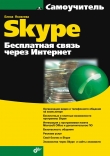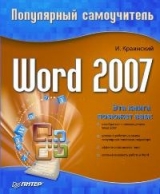
Текст книги "200 лучших программ для Интернета. Популярный самоучитель"
Автор книги: И. Краинский
Жанр:
Программное обеспечение
сообщить о нарушении
Текущая страница: 8 (всего у книги 23 страниц) [доступный отрывок для чтения: 9 страниц]
Производитель: Proantivirus Lab (http://www.proantivirus.com/ru/).
Статус: коммерческая.
Страница для скачивания: http://www.proantivirus.com/ru/download/.
Размер: 7 Мбайт.
Быть объективными в оценке современного антивируса очень сложно. Как правило, главными критериями оценки антивирусного пакета являются скорость сканирования, частота, с которой создатели программы обновляют антивирусные базы, и общая нагрузка на систему в режиме монитора. Поскольку далеко не у всех пользователей мощные компьютеры, способные незаметно выполнять мониторинг процессов, отслеживая вредоносный код, фактор скорости часто является решающим при выборе антивируса. Наверное, именно этим можно объяснить растущую популярность антивирусного пакета Stop!.
Рынок антивирусного программного обеспечения давно завоеван такими гигантами, как «Антивирус Касперского», McAfee VirusScan и др. Чтобы составить конкуренцию этим приложениям, программисты компании Proantivirus Lab постарались сделать быстродействие главным козырем своего антивируса Stop!. Созданная ими утилита благодаря низким системным требованиям работает даже на самых старых компьютерах, вплоть до Pentium I, и демонстрирует высокую скорость сканирования. Во время проверки она занимает в памяти около 18 Мбайт.
Поскольку антивирус Stop! разрабатывали русские программисты, он имеет русскоязычный интерфейс. Кроме того, поддерживается еще несколько языков – английский, немецкий, украинский, эстонский и даже болгарский.
Внешний вид программы-сканера максимально упрощен. Вы сможете выбрать объекты для проверки – диски, папки, работающие процессы, после чего запустить сканирование. Во время проверки можно наблюдать за статистикой – количеством проверенных файлов и папок, архивов, почтовых баз, инфицированных или испорченных объектов. Можно также узнать, сколько времени прошло с начала проверки и когда она будет завершена.
Еще до начала проверки можно задать ее параметры – определить, какие объекты нужно проверять (вы можете исключить, например, архивы или область автозагрузки), а также как должен вести себя антивирус при обнаружении зараженного объекта.
Stop! содержит не только сканер, но и антивирусный монитор, отслеживающий и предотвращающий попадание вирусов на компьютер. У этого модуля имеется своя статистика выполненных заданий, которая, кроме количества найденных инфицированных объектов, включает также сведения о последнем проверенном и последнем зараженном файлах. У монитора есть и собственные настройки проверки обновлений, составления отчета и действия программы при обнаружении подозрительных и инфицированных объектов.
Программу Stop! можно также использовать для мониторинга работающих процессов. В окне монитора программы в режиме Процессы можно увидеть имена файлов, запущенных в данный момент, а с помощью сканера – наблюдать за процессами в оперативной памяти и списком приложений, которые автоматически загружаются вместе с Windows.
Один из наиболее вероятных источников заражения вирусами – электронная почта. Если ваш электронный адрес был опубликован в одном из открытых источников (на веб-странице, в печатном издании и т. д.), то существует большая вероятность, что спустя некоторое время на этот почтовый ящик начнут приходить в больших количествах рекламные рассылки, то есть спам. Среди такой «мусорной» почты почти наверняка будут присутствовать письма, зараженные тем или иным типом вируса. Для решения подобной проблемы в Stop! интегрирован модуль E-Mail Guardian, предназначенный для проверки входящей электронной почты (рис. 3.15). Он совместим с многими популярными почтовыми клиентами, использующими протоколы РОР3 или IMAP4, в том числе TheBat!, Outlook Express, Netscape mail, Eudora и др.

Рис. 3.15. Работа модуля Stop! E-Mail Guardian
При обнаружении вредоносного объекта или вируса в оперативной памяти или на диске программа выдает сообщение с вопросом о дальнейших действиях. Зараженный файл можно попытаться вылечить (очистив инфицированный файл от вредоносного кода), удалить (например, если замеченный программой вирус – троянский конь) или поместить на карантин. Последний вариант рекомендуется использовать, когда существует подозрение, что файл содержит вирус. В этом случае его необходимо изолировать. Данные, помещенные на карантин, хранятся в закодированном виде, что препятствует запуску исполняемого кода и гарантирует стопроцентную безопасность от заражения. Нажатием одной кнопки можно отправить подозрительные файлы на анализ разработчикам антивируса. Сделать это можно при помощи утилиты «Stop! Карантин» (рис. 3.16), которая вызывается из окна сканера или монитора. В ее окне вы сможете просмотреть все изолированные элементы, попробовать их вылечить, просмотреть их свойства, восстановить или удалить. Файл в окно «Stop! Карантин» можно добавить и вручную. При этом нужно указать его месторасположение на диске, а также определить, следует ли его удалять из текущей папки или можно оставить. При добавлении файла вам также необходимо будет заполнить поле Описание, указав причину, по которой вы решили поместить файл на карантин. Это поможет разработчикам антивируса быстрее разобраться с возникшей проблемой, если вы впоследствии отправите им файл на экспертизу.

Рис. 3.16. Окно утилиты «Stop! Карантин»
Антивирус обновляется несколько раз в день. Антивирусные базы можно обновлять вручную или автоматически, скачивая их с сервера разработчика (рис. 3.17). Для обновления антивирусных баз через Интернет в автоматическом режиме используется программа «Обновление», которая входит в комплект антивируса. С настройками, установленными по умолчанию, проверка обновлений будет происходить каждые два часа, причем размер скачиваемых файлов настолько мал, что процесс обновления практически незаметен даже для тех, кто использует коммутируемый доступ к Интернету.

Рис. 3.17. Обновление антивирусных баз
В программе есть интересная возможность просмотра списка определяемых ею вирусов. Для их просмотра нажмите кнопку Вирус-лист в окне сканера или монитора. После этого в специальном окне вы сможете увидеть, в каких файлах хранятся базы вирусов, каким числом они датированы и сколько записей содержат. В нижней части окна названия всех вирусов расположатся в алфавитном порядке.
Если судить об эффективности Stop! по количеству распознаваемых программой вирусов, то следует отметить, что это количество вдвое ниже, чем, например, у «Антивируса Касперского». Такое отставание от лидеров можно объяснить двумя причинами. Во-первых, Stop! – сравнительно молодой проект, по сравнению с «Антивирусом Касперского», а во-вторых – он практически не определяет макровирусы. Этот, безусловно, серьезный недостаток разработчики обещают устранить со временем.
Еще один небольшой замеченный нами недостаток программы – не очень наглядные кнопки для выполнения основных операций. Если значки запуска, остановки и паузы сканирования понятны, то что означают все остальные кнопки, догадаться можно, только подведя к ним указатель и прочитав подсказку. На всех них изображена красная стрелка – символ антивируса, а также более мелкие элементы (глобус, красный крест и т. д.), которые на фоне стрелки просто теряются. Именно поэтому кажется, что все значки одинаковые, и попасть не по тому, который нужен, достаточно просто.
Вообще же можно сказать, что Stop! – это достаточно неплохой антивирус, который, с одной стороны, оснащен всеми необходимыми инструментами для современного приложения подобного плана, а с другой – не отягощен ненужными функциями. Как уже было сказано выше, основным достоинством программы является ее простота и нетребовательность к системным ресурсам.
AVG Free EditionПроизводитель: Grisoft (http://www.grisoft.com/).
Статус: бесплатная.
Страница для скачивания: http://www.grisoft.com/doc/Programs/lng/us/tpl/tpl01.
Размер: 16,6 Мбайт.
При оценке нового, малоизвестного антивируса принято сравнивать его с такими известными программами, как «Антивирус Касперского». В таком подходе к оценке альтернативного антивирусного приложения есть смысл. Пользователи, которые не пренебрегают такими вещами, как безопасность данных, уже установили на свой компьютер проверенный антивирус и вряд ли захотят его сменить на какой-нибудь другой. Чтобы привлечь внимание этих людей к другим программам, разработчики должны доказать, что их антивирусный пакет не только не хуже, но чем-то даже лучше популярных приложений. По части точности определения вредоносного кода с «Антивирусом Касперского» соревноваться довольно тяжело – этот антивирусный пакет уже давно на рынке программного обеспечения и его алгоритмы определения вирусов постоянно совершенствуются и усложняются. Уязвимым местом практически всех крупных антивирусных пакетов является низкая скорость работы, однако и с этой проблемой их создатели пытаются бороться. И все же, несмотря на жесткую конкуренцию, находятся утилиты, готовые бросить вызов популярным приложениям. В данном разделе рассмотрим возможности еще одного антивируса, который называется AVG.
Чешская компания Grisoft, разрабатывающая данный антивирус, сделала, на наш взгляд, очень удачный маркетинговый ход для привлечения новых клиентов – выпустила бесплатную версию антивируса, которая практически ничем не отличается от платной. Борьба за соблюдение авторских прав на интеллектуальную собственность сегодня привела к тому, что тема бесплатного программного обеспечения стала особенно актуальной. Как правило, бесплатные приложения создаются энтузиастами и нередко уступают платным аналогам по функциональности. В случае с антивирусом AVG Free Edition это не так.
Усовершенствования платной версии касаются не основных функций программы, связанных с проверкой системы на наличие вирусов, а настройки интерфейса и некоторых других второстепенных возможностей. Например, для владельцев AVG Antivirus Professional доступны дополнительные языки интерфейса (полагаем, что без португальского и сербского можно обойтись), автоматическое обновление антивирусных баз с быстрых серверов, круглосуточная поддержка по почте, возможность планирования заданий для каждого пользователя отдельно.
При первом запуске AVG Free Edition предложит создать аварийную дискету, на которую будет записана важная информация о системе (рис. 3.18). Если в результате вирусной атаки система начнет работать нестабильно, эта дискета, возможно, позволит устранить неполадки.

Рис. 3.18. Предложение о создании аварийной дискеты
С помощью этого мастера можно также выполнить несколько других важных действий: обновить программу, настроить сканер для почты, провести первую проверку компьютера, а также зарегистрировать программу. Регистрация позволит вам получить доступ к форуму, где вы можете задавать любые вопросы, касающиеся работы с антивирусом. После регистрации вы также сможете получать письма от Grisoft с информацией об обновлениях программы. Поскольку AVG Free Edition – это бесплатное приложение, вы можете не регистрировать его.
Программа имеет два основных окна – Test Center (рис. 3.19) и Control Center. Оба вызываются при помощи значка в области уведомлений. Интерфейс бесплатной версии программы английский и не имеет многоязыковой поддержки (кстати, в версии Pro, несмотря на наличие нескольких альтернативных языков интерфейса, русский язык отсутствует). Окно Test Center позволяет сканировать все жесткие диски или только заданные области.

Рис. 3.19. Окно Test Center
Программа хранит информацию о нескольких последних запусках антивируса, причем помимо времени запуска сканирования содержатся сведения о способе проверки (например, Shell Extension Test – запуск сканера из контекстного меню).
С помощью окна Test Center можно также получить доступ к результатам тестирования, а также настроить планировщик заданий (Scheduler). Правда, в бесплатной версии отсутствует возможность создания собственных задач по расписанию, однако вы можете редактировать два базовых задания. Например, можно настроить программу на выполнение сканирования ежедневно в заданное время, а также установить временной интервал, в течение которого будет происходить проверка наличия обновлений (допустим, с четырех до шести утра, когда вы спите, а Интернет работает).
Если при первом запуске программы вы не создали аварийную дискету, то вы можете сделать это и позже, запустив мастер Rescue Disk из окна Test Center. Он позволит выбрать файлы для резервного копирования и указать другие необходимые настройки.
Из окна Test Center можно попасть в окно Virus Vault, щелкнув на одноименной кнопке. Во многих современных антивирусных пакетах есть так называемый карантин, блокирующий доступ к подозрительным файлам. Аналогичная функция есть и в AVG. К ее созданию авторы отнеслись с долей юмора и назвали ее Virus Vault (с чешского – «вирусный склеп»). При появлении признаков вирусной деятельности разработчики рекомендуют помещать в этот «склеп» файлы, вызывающие сомнение. Если вы загрузили из Интернета какой-нибудь архив, после чего система стала работать нестабильно, добавьте этот файл в список Virus Vault. Если архив содержит вирус и он не успел распространиться на другие файлы, у вас есть шанс, что после блокирования к нему доступа нормальная работа будет восстановлена. Файлы, помещенные на карантин, могут занимать до 20 % объема жесткого диска.
Настройка AVG Free Edition осуществляется при помощи окна Control Center (рис. 3.20). AVG содержит несколько модулей, с помощью которых обеспечивается защита компьютера: AVG Resident Shield, E-mail Scanner, Internal Virus Database, Scheduler, Shell Extension, Update Manager и Virus Vault. Каждый из них имеет свои настройки, которые и можно установить в окне Control Center.

Рис. 3.20. Окно Control Center
Модуль AVG Resident Shield отвечает за основное действие антивируса – проверку файлов на наличие вредоносных модулей. В его настройках можно установить фильтр на сканирование, например исключить проверку программных файлов или почтовых баз. Модуль E-mail Scanner позволяет задать параметры проверки входящей и исходящей почты (рис. 3.21). С его помощью можно определить, какие письма будут проверяться (например, можно задать проверку только для сообщений с вложениями). Чтобы быть уверенными в том, что на компьютер не проберется вирус, можно и вовсе запретить письма со всеми вложениями или с вложениями заданного типа, например с документами или с исполняемыми файлами. В процессе работы почтовый сканер ведет статистику пропущенных и отклоненных файлов и записывает ее в файл журнала, настройки которого вы можете определить самостоятельно.

Рис. 3.21. Модуль для проверки почты
При помощи модуля Internal Virus Database вы всегда сможете посмотреть, какая версия программы используется, когда происходило последнее обновление антивирусных баз и рекомендуется ли обновление. Кстати, один из недостатков антивируса – нерегулярное обновление антивирусных баз, которое может происходить несколько раз в день, а может и раз неделю.
При помощи модуля Update Manager можно определить настройки обновления AVG Free Edition. Обновление может быть запущено при каждой перезагрузке компьютера или вручную. При этом информация о ходе выполнения операции может отображаться или не отображаться на экране.
AVG Free Edition интегрируется в систему, его команды можно также выполнять при помощи контекстного меню. Вы можете выбрать объекты для быстрой проверки, после чего запустить их сканирование и дождаться его окончания (рис. 3.22). Большим достоинством программы является высокая скорость работы, сканирование файлов и папок происходит очень быстро. При этом на производительность операционной системы процесс выявления вирусов практически никак не влияет.

Рис. 3.22. Сканирование завершено
В целом, антивирус AVG Free Edition прекрасно подходит для домашних пользователей. Программа нетребовательна к системным ресурсам, проста в настройке и к тому же бесплатна. AVG работает достаточно стабильно, конфликтов с другими приложениями мы не заметили.
Panda Titanium AntivirusПроизводитель: Panda Software (http://www.pandasoftware.com/).
Статус: коммерческая.
Ссылка для скачивания: http://www.pandasoftware.com/download/Software/.
Размер: 31 Мбайт.
Panda Titanium Antivirus – это антивирус, отвечающий всем требованиям времени. В его состав входит брандмауэр, который позволяет следить за входящим и исходящим трафиком, и модуль для определения шпионских модулей и прочих нежелательных программ. Брандмауэр и модуль для определения вредоносных модулей можно не устанавливать и отказаться от них при инсталляции программы. Если же они уже установлены, но вам не нужны, вы можете отключить их.
При установке антивирус ведет себя очень капризно – даже если вы удалили «Антивирус Касперского», Nod32 или другой антивирусный пакет с жесткого диска, Panda Titanium Antivirus может найти остаточные записи в реестре и отказаться продолжать инсталляцию. Если вы захотите установить пробную версию этого антивируса, чтобы сравнить его возможности с программой, которую вы использовали до этого, настоятельно рекомендуем вам избавиться от всех упоминаний о конкурирующих пакетах в системном реестре. Обычная деинсталляция посредством окна Установка и удаление программ не всегда эффективна – некоторые записи в реестре все же могут остаться, и Panda устанавливаться не захочет.
Panda не относится к тем программам, наличие которых в системе можно не замечать месяцами. Приготовьтесь к тому, что эта программа постоянно будет что-то делать сама и требовать активных действий от вас. Начнем с того, что Panda – один из немногих антивирусов, который сканирует память на наличие вирусов непосредственно в процессе установки. В данном случае ваше вмешательство не требуется – программа просто выведет окно о результатах проверки (рис. 3.23).

Рис. 3.23. Проверка системы в процессе установки антивируса
Далее вам постоянно придется общаться с программой, отвечая на множество ее сообщений, которые выглядят как небольшие окна в области уведомлений. Обычно они содержат предостерегающую или просто интересную информацию, а также список возможных действий с вашей стороны. Например, Panda постоянно сообщает о текущем уровне безопасности компьютера, о необходимости обновления антивирусных баз, а также сигнализирует о замеченном вредоносном коде (рис. 3.24).

Рис. 3.24. Сообщение о проведении самодиагностики
Обновление антивирусных баз программы происходит ежедневно в автоматическом или ручном режимах. На данный момент количество определяемых вирусов составляет около 100 000 (рис. 3.25), правда, сюда входят не только вирусы, но и шпионские модули, поэтому реальное количество определяемых вирусов меньше.

Рис. 3.25. Сообщение о количестве определяемых вредоносных модулей
При включенном брандмауэре программа начинает отслеживать входящий и исходящий трафик, предотвращая несанкционированный доступ к данным. Межсетевой экран Panda в большинстве случаев заметно снижает скорость работы сети и часто ошибочно блокирует работу вполне безобидных приложений, вроде сетевого чата (рис. 3.26). Для решения этой проблемы необходимо вручную устанавливать в настройках программы разрешение на использование того или иного приложения. Это, конечно, поначалу может вызвать определенные неудобства, но после одноразовой настройки все будет работать отлично.

Рис. 3.26. Сообщение о блокировке программы для общения по локальной сети
Поскольку антивирусное программное обеспечение применяют пользователи с разным уровнем владения компьютером, интерфейс такой программы обязательно должен быть как можно более простым. В этом смысле создатели Panda Titanium Antivirus поработали на славу. Облегчает работу с программой и наличие отличной русскоязычной справки, а также русскоязычный интерфейс (который действительно русскоязычный, а не просто калька с английских названий, написанных русскими буквами, как это часто бывает).
Основное окно программы содержит пять разделов с настройками. Раздел Главная сообщает пользователю об уровне защиты его компьютера, а также о состоянии работы межсетевого экрана и других модулей программы (рис. 3.27). Проверка на наличие вирусов вручную запускается в разделе Проверка. Вы можете выбрать папки для проверки самостоятельно или принять предложение программы проверить наиболее подверженные заражению объекты, например электронную почту. В разделе Настройка собраны разнообразные параметры работы программы. По умолчанию приложение защищает компьютер и от несанкционированного доступа в Интернет различных приложений, неизвестных угроз и кражи личных данных. В разделе можно отключить одну из возможностей.

Рис. 3.27. Главное окно программы Panda Titanium Antivirus
Panda Titanium Antivirus – это достаточно надежная программа, которая может заменить вам сразу несколько приложений – антивирус, утилиту для удаления шпионских модулей и брандмауэр. После небольшой настройки программы, проведенной один раз, вы сможете быть спокойны за уровень безопасности своего компьютера.